一键生成目录,告别手动排版烦恼
一键生成目录,告别手动排版烦恼
在撰写文档时,目录往往是不可或缺的一部分,但手动排版目录是一项繁琐且容易出错的工作。好在现代办公软件如 Microsoft Word 中提供了许多强大的功能,其中一键生成目录便是其中之一。本文将详细介绍如何在 Word 中使用此功能,让您轻松告别手动排版目录的烦恼。
1. 准备工作
在使用一键生成目录功能之前,我们需要对文档进行一些准备工作:
1. 设置标题样式:使用 Word 自带的标题样式功能,将文档中的标题部分进行分级设置。例如,一级标题使用“标题 1”样式,二级标题使用“标题 2”样式等。
2. 标记所有标题:使用标题样式标记好所有需要包含在目录中的标题部分。
2. 一键生成目录
完成准备工作后,就可以使用一键生成目录功能了:
1. 定位光标:将光标定位到要插入目录的位置。
2. 插入目录:点击菜单栏中的“引用”选项卡,在“目录”组中单击“目录”按钮。
3. 选择样式:在弹出的“目录”对话框中,选择要使用的目录样式。
4. 确定生成:单击“确定”按钮即可生成目录。
3. 目录自动更新
Word 中生成的目录是动态的,当您在文档中添加或删除标题时,目錄也会自动更新。这意味着您无需手动重新生成目录,可以免除您的后顾之忧。
4. 目录选项
除了基本的一键生成功能外,Word 还提供了许多选项来自定义目录的外观和行为:
1. 页码显示:您可以选择是否在目录中显示页码。
2. 缩进级别:可以设置目录中不同标题级别的缩进量。
3. 字体和字号:可以自定义目录中字体的字体和字号。
5. 特殊情况处理
在某些情况下,您可能需要对一键生成目录进行一些特殊处理:
1. 目录标题:如果您希望目录有自己的标题,可以在生成目录之前手动输入标题。
2. 多级目录:如果您的文档中有多级标题,则需要在准备工作中正确标记所有标题级别。
3. 交叉引用:如果您在文档中使用交叉引用,则需要在生成目录之前更新引用。
总结
一键生成目录功能是 Word 中一项非常实用的功能,可以极大地提高文档写作效率,避免手动排版目录带来的错误和麻烦。通过对文档进行适当的准备,您可以轻松生成专业的目录,让您的文档更加简洁明了。
标签: 异域文化
相关文章






发表评论